谷歌浏览器将网页保存为pdf文件的方法
时间:2023-03-21 11:54:53作者:极光下载站人气:397
chrome谷歌浏览器被非常多的小伙伴所使用,大家在使用这款浏览器的时候都是赞不绝口的,因为这款软件可以带给大家非常好的体验,且稳定性和兼容性是非常棒的,有的时候我们通过谷歌浏览器进行网页网站的浏览,在浏览器的过程中看到自己非常喜欢的一个网页,于是想要将该网页保存为PDF文件的格式存放在自己的电脑本地中,但是很多小伙伴不知道怎么操作,其实我们可以直接通过插入Ctrl+p打开打印功能,选择另存为PDF文件就好了,并且你还可以设置一下PDF文件的纸张大小、页面的纵向或者横向显示等设置,下方是小编给大家分享的关于如何使用谷歌浏览器将网页转换成PDF文件的具体操作方法,如果你需要的情况下可以看看方法教程,希望可以对大家有所帮助。
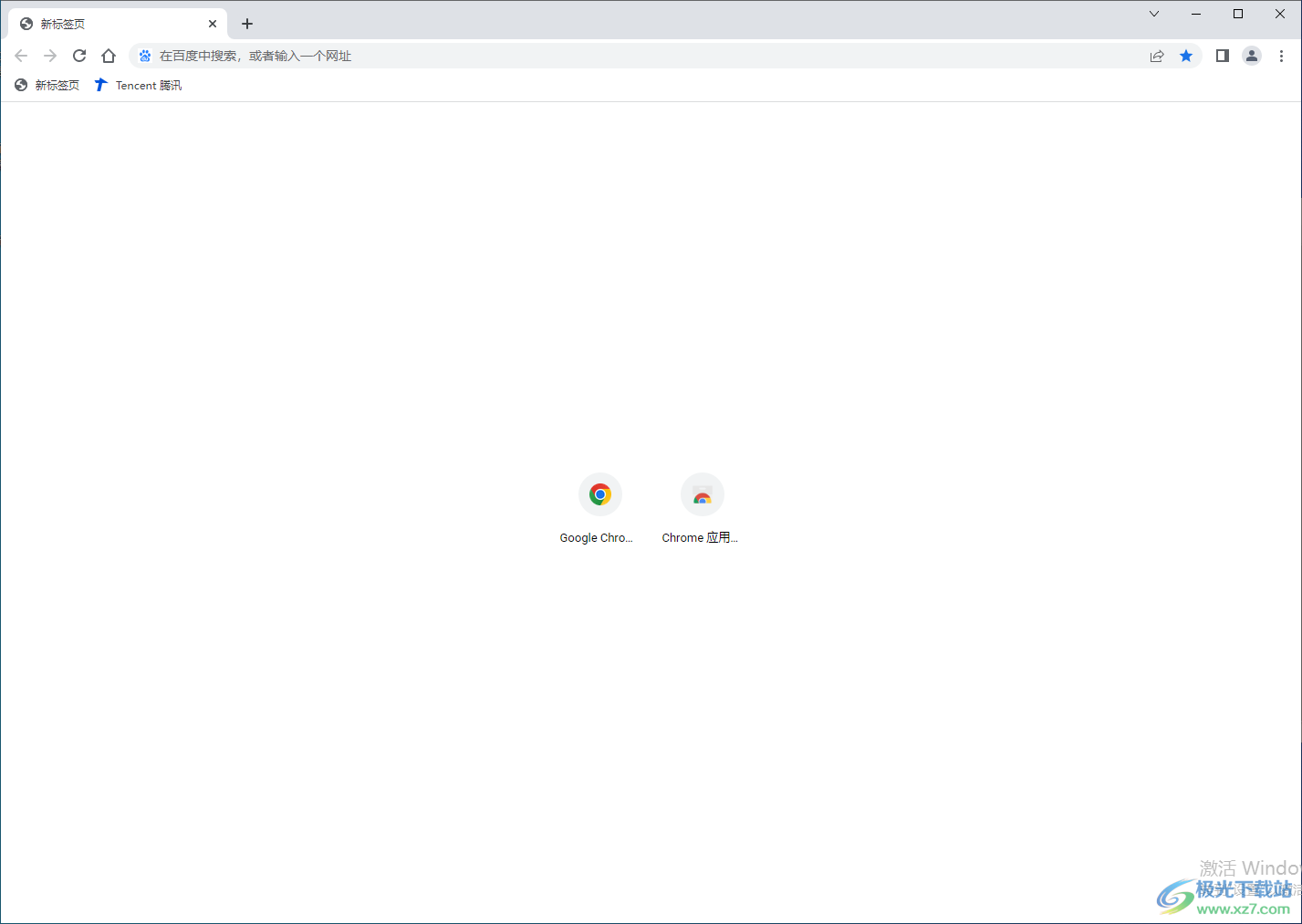
方法步骤
1.首先我们进入到谷歌浏览器中,找到自己想要保存为PDF文件的网页,然后将鼠标放在右上角的三个点位置,之后在下拉选项中选择【打印】选项即可,或者你可以直接按下键盘中的Ctrl+p快捷键打开打印功能窗口。
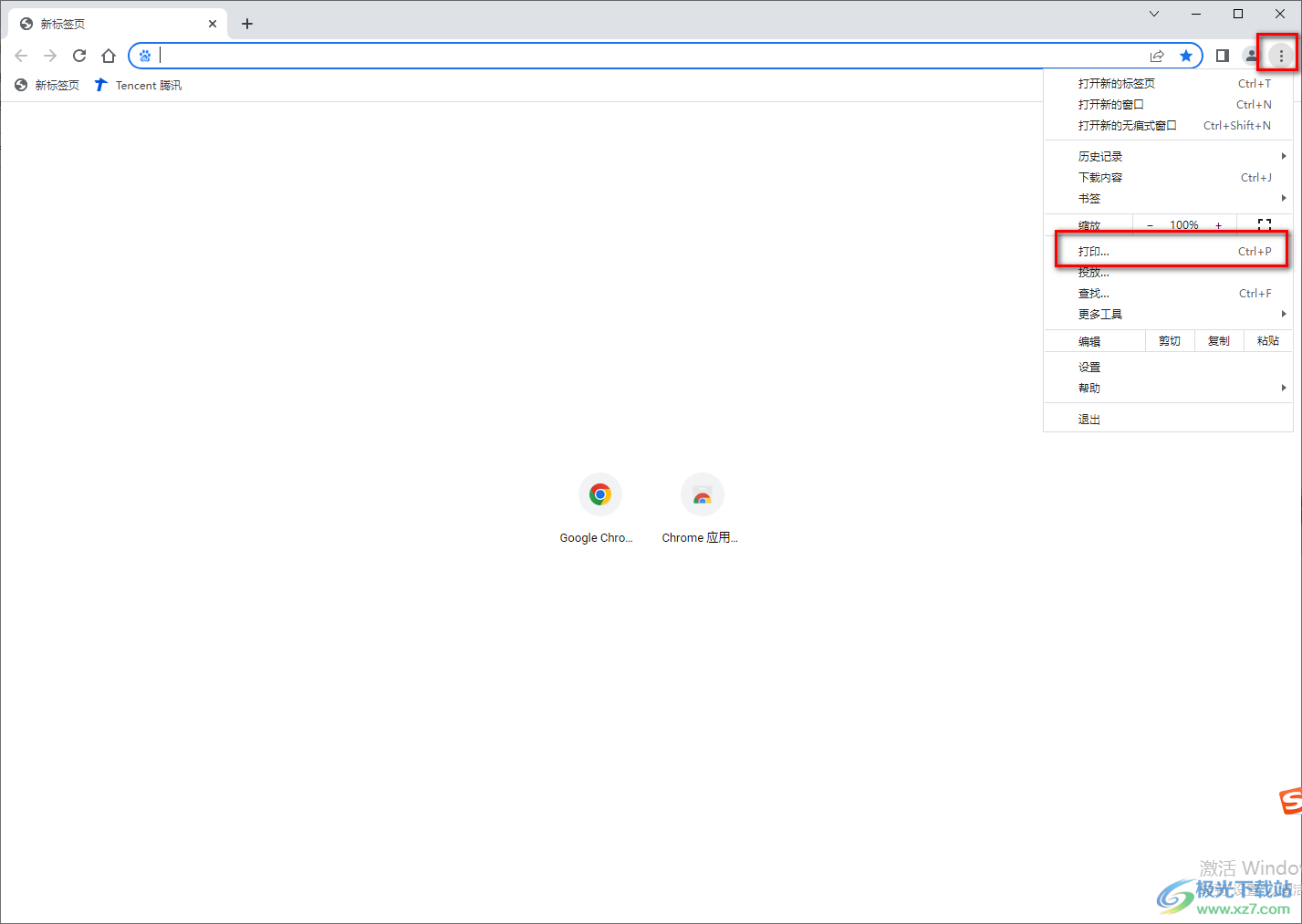
2.接着在打开的窗口中将【目标打印机】的这个下拉选项点击打开,然后在下拉选项中选择【另存为PDF】选项即可。
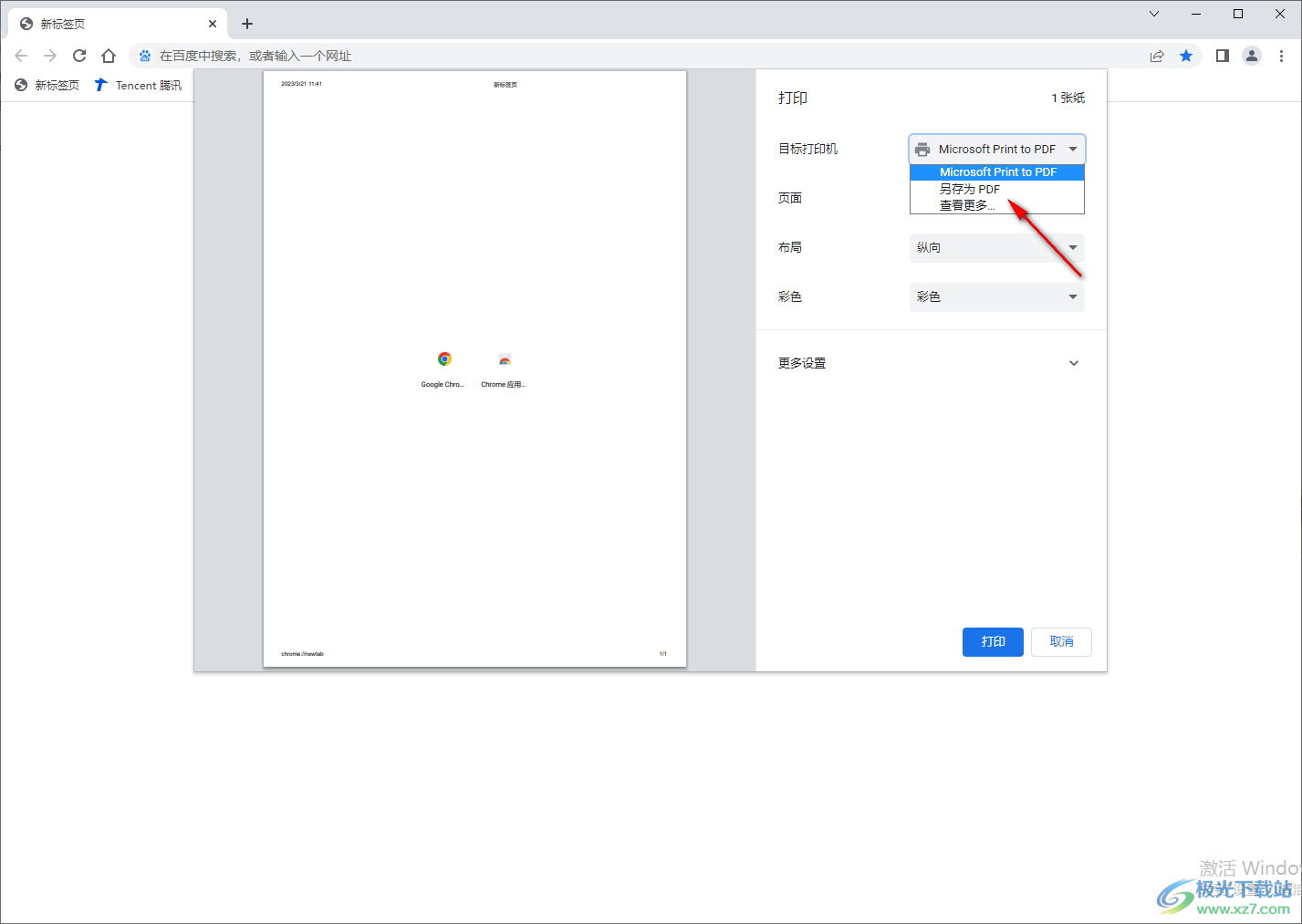
3.接着你可以在该页面中设置一下页面的方向、布局,然后在【更多设置】下设置纸张尺寸大小以及边距等参数,之后点击【保存】按钮即可。
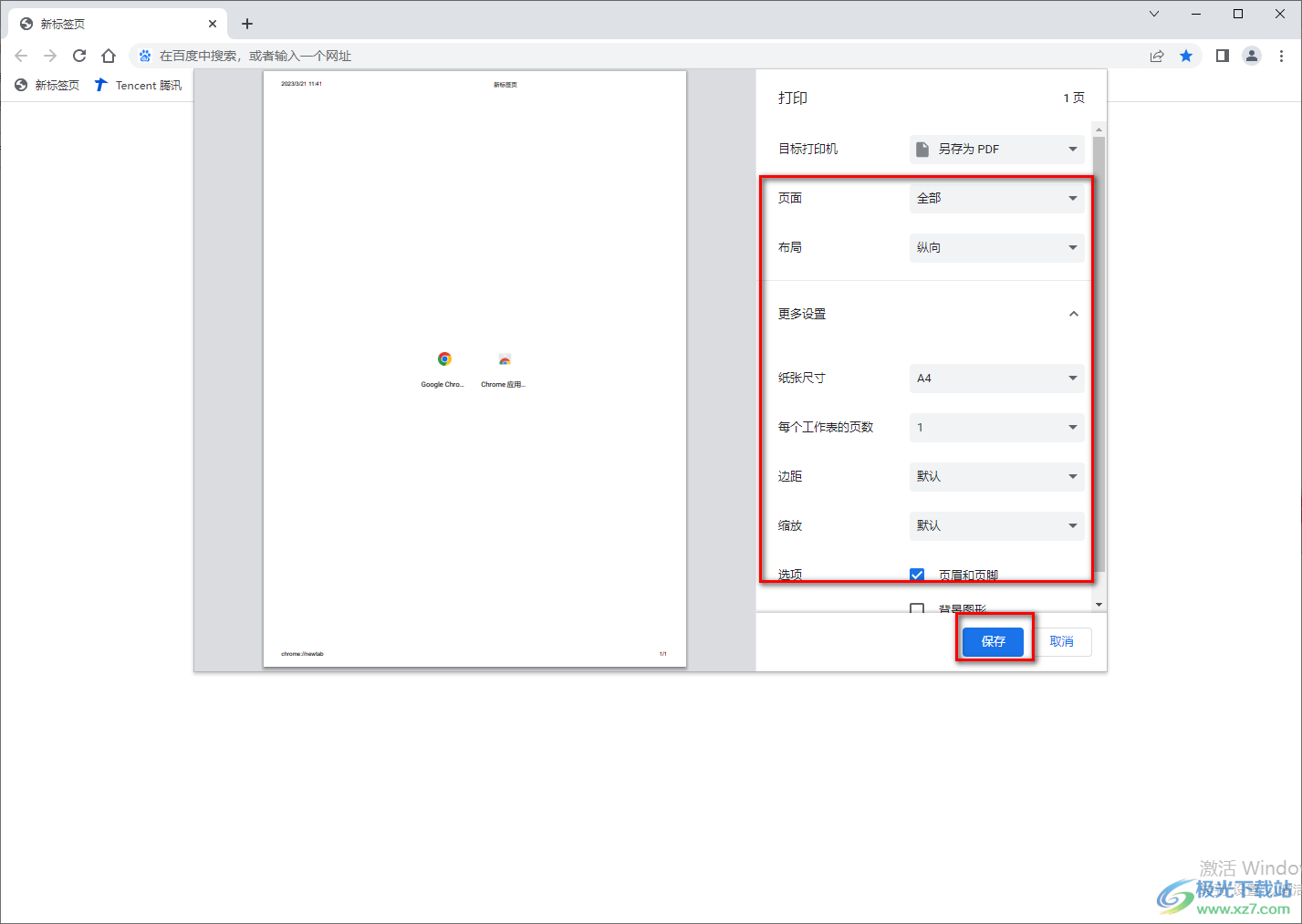
4.这时就会弹出一个保存文件的页面,在该页面中选择自己想要存放文件的位置,以及设置一下文件的文件名,之后点击保存按钮即可。
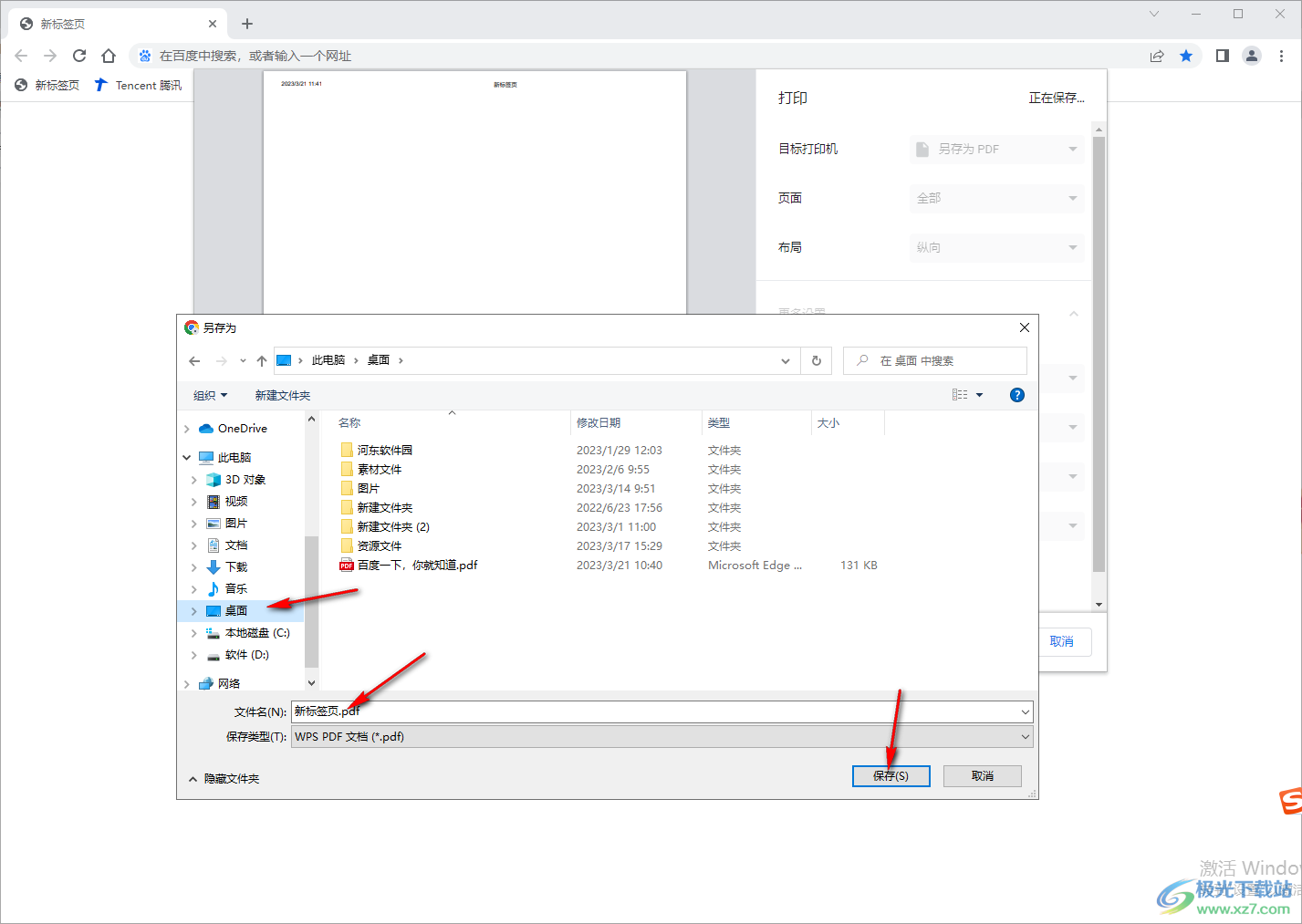
5.那么你可以进入到保存PDF文件的窗口中将其打开,可以查看一下效果,如图所示。
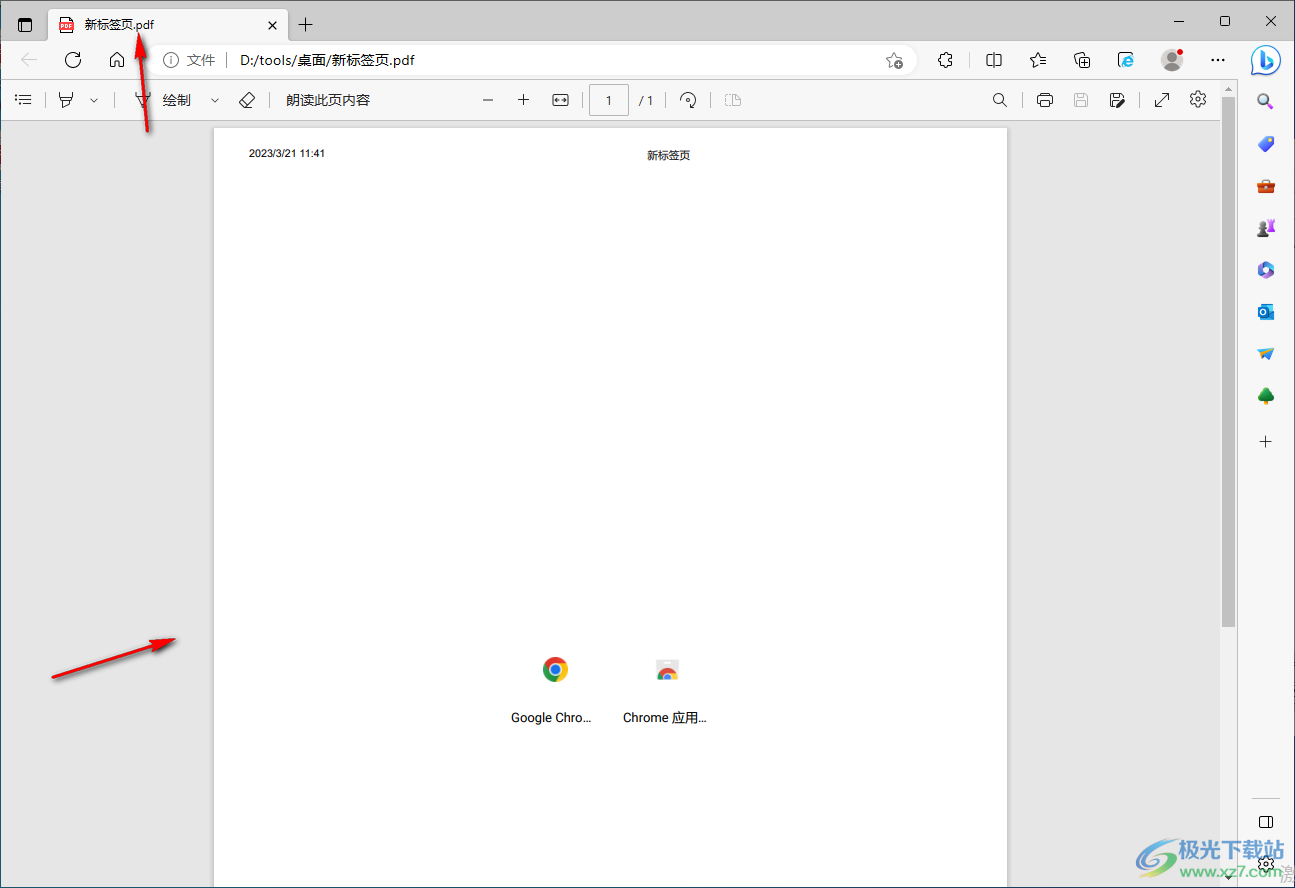
以上就是关于如何使用chrome浏览器将网页保存为PDF文件的具体操作方法,如果你在使用chrome谷歌浏览器访问网页的时候,想要将自己喜欢的网页转换成为PDF文件保存,那么你可以通过进入到chrome谷歌浏览器的打印功能中进行设置,将目标打印机设置成另存为PDF文件即可,之后再根据自己的需要设置一下其他的参数,感兴趣的小伙伴可以操作试试。
相关推荐
相关下载
热门阅览
- 1百度网盘分享密码暴力破解方法,怎么破解百度网盘加密链接
- 2keyshot6破解安装步骤-keyshot6破解安装教程
- 3apktool手机版使用教程-apktool使用方法
- 4mac版steam怎么设置中文 steam mac版设置中文教程
- 5抖音推荐怎么设置页面?抖音推荐界面重新设置教程
- 6电脑怎么开启VT 如何开启VT的详细教程!
- 7掌上英雄联盟怎么注销账号?掌上英雄联盟怎么退出登录
- 8rar文件怎么打开?如何打开rar格式文件
- 9掌上wegame怎么查别人战绩?掌上wegame怎么看别人英雄联盟战绩
- 10qq邮箱格式怎么写?qq邮箱格式是什么样的以及注册英文邮箱的方法
- 11怎么安装会声会影x7?会声会影x7安装教程
- 12Word文档中轻松实现两行对齐?word文档两行文字怎么对齐?

网友评论